Slik stopper du Spotify fra å spille av alle sanger med samme volum

Når lydingeniører blander et album, bestemmer de hvor høyt de vil at hvert spor skal være. Avhengig av hva kunstnerens intensjoner er, kan de kanskje ha et spor til å være litt roligere enn en annen for å legge til den generelle atmosfæren.
Effekten er enda mer uttalt mellom album, spesielt fra forskjellige epoker. Album fra 70-tallet blir vanligvis blandet slik at de er litt roligere enn album fra 00-tallet, hvis stereoanlegget er satt til nøyaktig samme volum. Standard praksis har nettopp blitt forandret over tid.
Som standard retter Spotify alt dette ved automatisk å kvitte volumene mellom sporene automatisk. Hvis volumet ditt er satt til 11, høres hver sang like høyt. Hvis den er satt til 1, vil de alle høres like stille. For det meste er dette bra, men hvis du vil høre hver sang hvordan skaperne først blandet det, vil du kanskje slå av denne funksjonen. Slik gjør du følgende:
På datamaskinen
Åpne Spotify, klikk på pil ned ved siden av navnet ditt og velg Innstillinger.
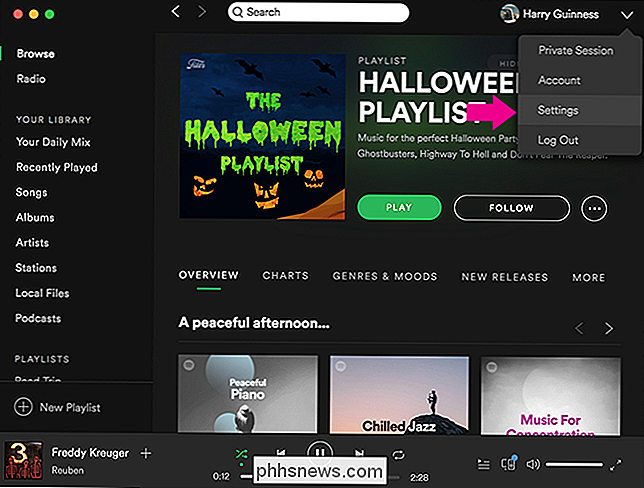
Rull ned til slutten og klikk på Vis avanserte innstillinger.
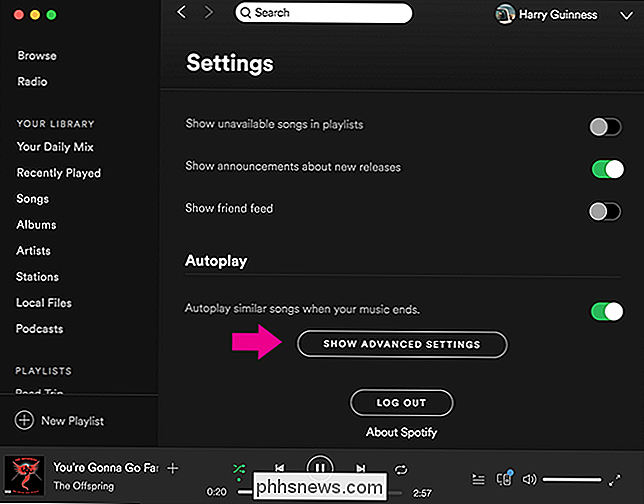
Under Playback, snu Sett Det samme volumnivået for alle sanger slås av.
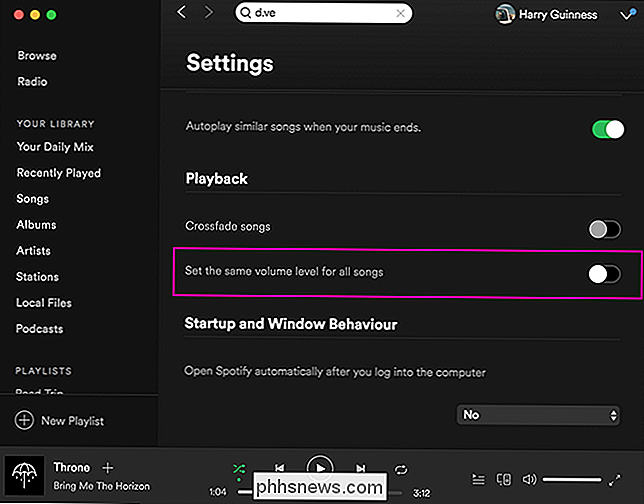
Nå spilles sanger i eget volum.
På smarttelefonen
Åpne Spotify og gå til biblioteket ditt. Trykk på Innstillinger-ikonet øverst til høyre og velg deretter Avspilling.
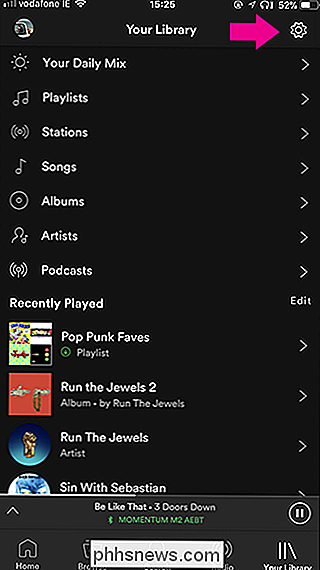
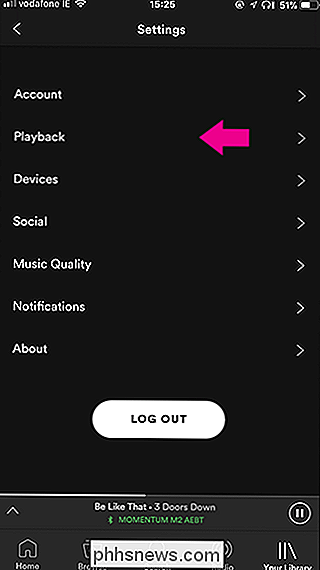
Slå av Aktiver lydjustering-bryteren.
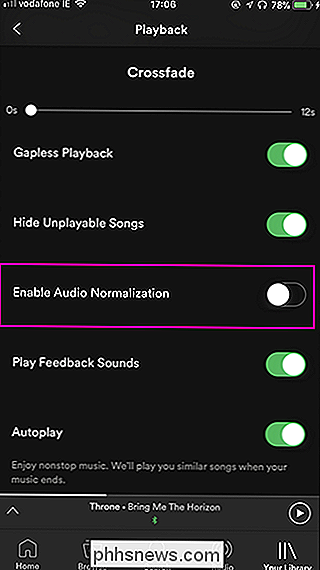
Nå spiller hver sang basert på volumet det ble blandet til.

Hvordan sette Apple-kart for å unngå tolls og motorveier
Hvis Apple Maps er ditt navigasjonsverktøy, og du foretrekker å unngå betalingsveier, holder deg unna motorveiene, eller begge deler, er det enkelt å tweak Apple Maps for å tilfredsstille dine behov. Uansett din motivasjon - om du unngår bompenger, trafikkorker i motorveien, eller bare sørger for at du kjører forbi verdens største ball av garn og andre nysgjerrigheter - trenger du bare å hoppe inn i den generelle innstillingsappen på din iPhone for å få det til å skje.

Slik frigjør du plass på Nintendo-bryterens interne lagring
Nintendo-bryteren kommer med en mindre 32 GB lagringsplass. Du kan utvide lagringsplassen ditt med et SD-kort, men det er fortsatt en ganske liten plass på konsollen. Her er flere måter du kan rydde opp intern lagringsplass, eller i det minste avlaste noe av dataene til et SD-kort. Som standard, hvis du har et SD-kort installert i Switch, vil konsollen automatisk lagre nedlastede spill og skjermbilder til den er full.



